Не работает плей маркет
1. Перезагрузка. В первую очередь перезагружаем устройство. Мог произойти мелкий сбой, уведомления о котором ОС не присылает;
2. Настройки Play Market нужно сбросить. В разделе «Настроек» своего смартфона найдите раздел «Приложения» и выберите «Сервис Google Play». Здесь нужно очистить кэш, что делается одним тапом. Желательно перезагрузить девайс;
3. Если не помогло, в этом же разделе «Приложения» нужно удалить последнее обновление. Нажмите по трем точкам в правом углу экрана и подтвердите удаление обновления. Может быть, оно недоработанное;
4. Проверьте, включен ли Диспетчер загрузки. В «Настройках» смартфона нужно найти «Диспетчер загрузки». После активации желательно перезагрузить смартфон или планшет;
5. Некорректные дата и время все еще могут мешать Google Play Market. В «Настройках» можно изменить дату и время.
6. Убедитесь, что аккаунт включен. В «Настройках» смартфона жмем по «Аккаунты».
7. Можно удалить аккаунт Google, если ничего не помогло. Аналогично в разделе «Аккаунты» нужно найти «Google». Внимание! Перед удалением нужно в этом разделе выбрать почтовый ящик и нажать по «Синхронизировать». Так ваши данные будут сохранены. После уже жмем по удалению аккаунта;
8. Еще одна крайняя мера — сброс настроек Android. В «Настройках» смартфона найдите раздел «Восстановление и сброс». Аналогично вначале синхронизируем данные, как это было отмечено в пункте выше.
В некоторых случаях, увы, приходится просто ждать. Если проблема на стороне самого сервиса, она будет устранена в кратчайшие сроки.
Что делать если не скачивает приложения
Магазином контента Google Play все мы пользуемся, чтобы быстро скачивать нужные приложения и игры. Но что если установка ПО перестала происходить? Попробуйте устранить проблему следующими методами:
· Убедитесь, что на смартфоне достаточно памяти для установки приложения. Для этого нужно открыть раздел «О телефоне»;
Для этого нужно открыть раздел «О телефоне»;
· В большинстве случаев помогает обычная очистка кэша. В «Настройках» смартфона вам нужно выбрать раздел «Приложения» и очистить кэш у сервисов «Google Play»;
· Также откройте Плэй Маркет, далее в нем раздел «Настройки» и обратите внимание на пункт «Скачивание приложения». Возможно, вы сидите с мобильного интернета. А скачивание возможно только по Wi-Fi;
· Если установка бесконечная, можно попробовать откатить обновление. Зайдите в раздел «Диспетчер приложений», выберите Google Play, нажмите по трем точкам в правом углу экрана и подтвердите удаление обновления.
Прежде чем выполнить все эти манипуляции, попробуйте банально перезагрузить девайс. Удалять аккаунт Google через «Настройки» ? «Аккаунты» стоит только в крайнем случае, когда долгое время скачивание приложений не происходит, ничего не помогает. В таком случае самое главное синхронизировать, сохранить все данные.
Не работает Play Market: инструкция по исправлению ошибки
Добрый день!
Это достаточно распространенная проблема, в большинстве случаев она решается очень просто. В этой статье я расскажу самый популярный способ устранения ошибки «Подключение отсутствует» в Google Play Market.
В этой статье я расскажу самый популярный способ устранения ошибки «Подключение отсутствует» в Google Play Market.
Решение проблемы «подключение отсутствует» для Google Play Market:
Автор считает, что эти материалы могут вам помочь:
1. Перейдите в настройки вашего Android устройства, далее «Приложения» -> «Диспетчер приложений» и перейдите на вкладку «Все». Найдите в списке приложения «Google Play Маркет», «Google Services Framework» и «Сервисы Google Play»:
2. Войдите в каждое, нажмите последовательно кнопки «Остановить», «Удалить обновления», «Очистить данные», «Очистить кеш»:
3. Зайдите в Настройки -> Учетные записи -> Google. Нажмите на каждом аккаунте из списка и выключите все галочки:
4. Перезагрузите устройство.
Перезагрузите устройство.
5. Зайдите в Настройки -> Учетные записи -> Google и верните все галочки обратно во включенное состояние.
6. Перезагрузите устройство.
7. Проверьте. Ошибка, из-за которой не работает Google Play Market устранена, он должен работать нормально.
Этот способ помогает в 99% случаев. Если же он вам по какой-то причине не помог, пожалуйста, опишите подробно вашу ситуацию в комментарии или новом вопросе.
Для некоторых устройств на Android указанная выше проблема лечится только с помощью сброса настроек на заводские. Если способ вам не помог, попробуйте сделать полный сброс настроек. Не забудьте перед этим сохранить важные данные, они могут быть потеряны.
Если у вас остались вопросы или нужны уточнения, пожалуйста, задайте вопрос!
Почему не работает плей маркет
Здравствуйте, уважаемые пользователи! В сегодняшнем выпуске мы с Вами ознакомимся с таким вопросом: почему не работает плей маркет? Play Market – официальный сервис приложений от Google, который поставляет для планшетов, смартфонов и телефонов основную долю игр, программ, книг и прочей медийной составляющей.
Причем нужно отметить, что, иногда этот сервис может не работать на вашем устройстве и причин тому может быть множество, начиная от неполадок в самом Play Market, заканчивая неисправностями или сбоями на планшете, смартфоне или телефоне.
Почему не работает Плей Маркет – наиболее распространенные причины.
Причина №1 — Довольно часто какой-то сервис или определенные функции на устройстве могут работать некорректно по вполне банальным причинам. Для устранения неполадок достаточно просто перезагрузить устройство, то есть выключить его и включить. Службы сделают перезапуск и, вероятно, заработают в своём нормальном режиме. Я бы сказал, что это наиболее универсальный способ найти решение не только проблемы с Play Market, но и с неполадками при запуске и работе других приложений Android.
Причина №2 — Еще одна частая проблема сбоя этого сервиса — некорректные настройки в самом смартфоне или планшете. Вам нужно сбросить настройки Google Play Market до первоначальных значений.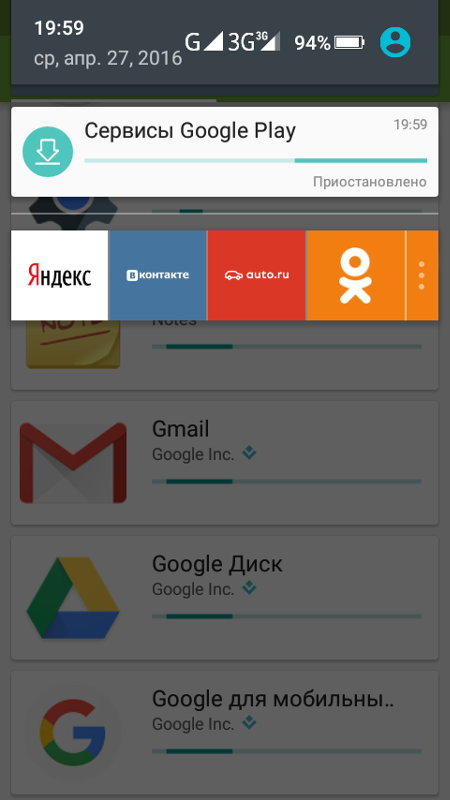 Сделать это относительно проще простого — нужно пройти в — Настройки, там выбрать раздел — Приложения (иногда этот раздел может называться — Диспетчер приложений), в нём найти Google Play Market и открыть его.
Сделать это относительно проще простого — нужно пройти в — Настройки, там выбрать раздел — Приложения (иногда этот раздел может называться — Диспетчер приложений), в нём найти Google Play Market и открыть его.
После этого поискать в открывшемся окне такую кнопку, как — Очистить кэш. Нажимаем на неё и через несколько секунд приложение будет готово к работе с первоначальными настройками. Если у вас старенькая версия Android, то вместо — Очистить кэш там может быть пункт — Стереть данные. Поэтому если вдруг не работает плей маркет на телефоне или планшете скажет так, то данный способ во многих случаях позволяет решить возникшую проблему.
Далее после того, как кэш очистился, Вам в обязательном порядке желательно перезагрузить устройство, так как это позволит ему начать стабильную работу с приложениями, настроенными по умолчанию. Чаще всего это помогает решить проблему, но если приложение не заработало всё равно, продолжаем искать проблему другими способами.
Не работает плей маркет – не совсем очевидные причины
Причина №3 — Достаточно часто пользователи используют сторонние программы для обхода проверки лицензии Play Market.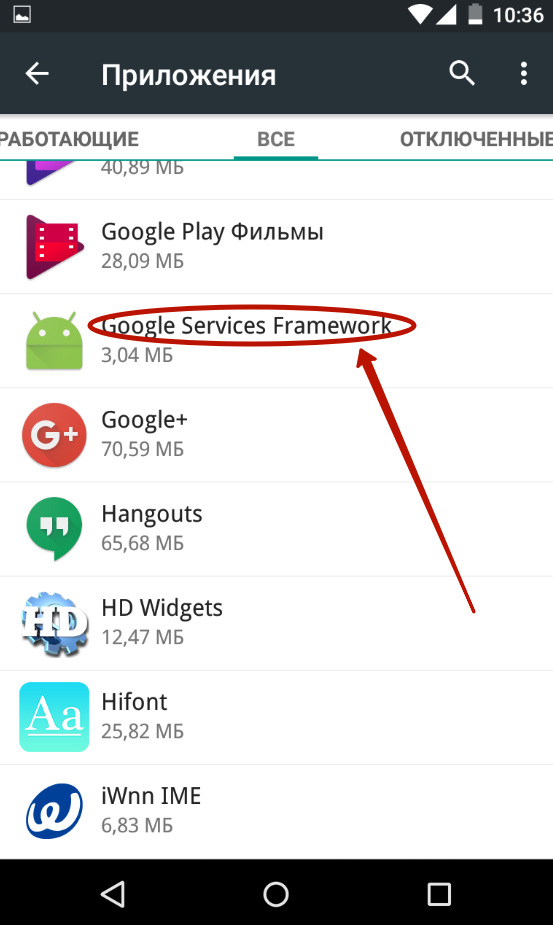 Одна из таких программ, наиболее распространенная — «Freedom». Программа хорошая, но при этом требует осознанного подхода к использованию. Почему? Читаем дальше..
Одна из таких программ, наиболее распространенная — «Freedom». Программа хорошая, но при этом требует осознанного подхода к использованию. Почему? Читаем дальше..
Достаточно распространенная, но не очевидная причина не рабочего Play Market – удаленный Freedom. Вернее, удаленный неправильно. После того, как пользователь использовал приложение и решил его удалить, он не завершает корректно его работу. А суть в том, что без включенного «Freedom Play Market» чаще всего функционировать отказывается. Что Вам нужно сделать в этом случае:
Установить «Freedom» обратно на устройство;
Зайти в его настройки — «Меню»;
Выбрать в меню пункт — «Stop»;
Удалить «Freedom»;
Перезагрузить устройство.
Причина №4 — А иногда и вовсе бывает так, что даже после проделывания указанной операции плей маркет всё равно не работает. Или же на пункте нажатия на – «Stop» выбивает какую-то непонятную ошибку. Тогда Вам нужно найти на устройстве папку «system», в ней папку «etc», а в ней файл «hosts».
Однако если же Вам возиться с этим всем не хочется, просто удалите первоначальный hosts, перезагрузитесь, а затем удалите «Freedom» и восстановите hosts с нуля указанной мною чуть выше программой.
Описанная операция гарантированно помогает запустить Play Market после удаления «Freedom «и прочих аналогичных программ для обхода лицензии Google.
Итак, двигаем вперед и если на Вашем устройстве до сих пор не работает плей маркет, тогда есть еще несколько советов по восстановлению работоспособности Play Market.
Причина №5 — Иногда бывает достаточно просто удалить свежие обновления Play Market. Для этого пройдите в — Приложения, ну а там среди списка всего установленного найдите «Google Play Market» и зайдите в него.
Еще можно добавить, что достаточно крайне редко проблемы с Play Market возникают по причине отключения или неработоспособности встроенного в устройство «Сервис — Диспетчер загрузки». Достаточно пройти в него путём — Приложения — Всё приложения — Диспетчер загрузки. И посмотреть, что написано на кнопках. Если рядом с кнопкой — «Остановить» будет кнопка — «Включить», то — «ДА», действительно, сервис был у Вас отключен. А иногда достаточно его перезагрузить — выключить и включить заново с перезагрузкой планшета или же того самого смартфона.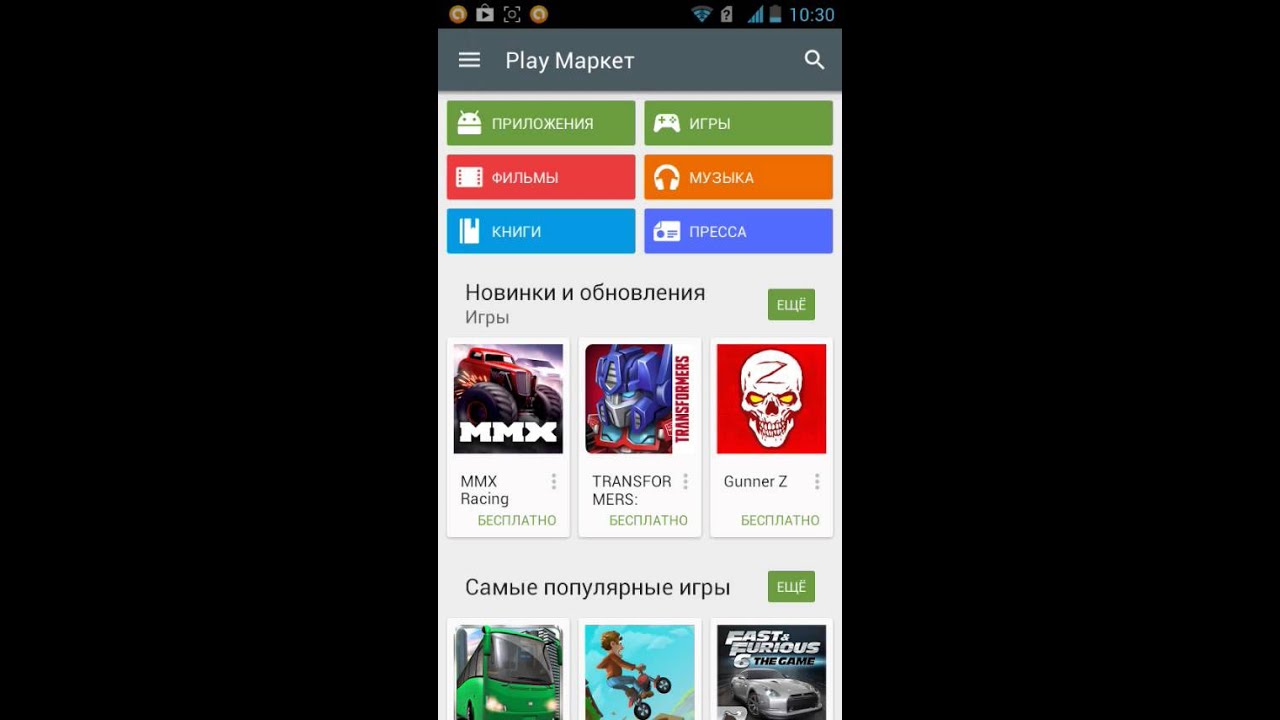
Причина №6 — Есть еще вероятность несовместимости приложений — если Вы что-то устанавливали самостоятельно, то вполне возможен конфликт приложений. В этом случае не только Play Market, но и другие программы будут работать некорректно или же не работать вовсе. Вспомните, что из последнего Вы устанавливали за последнее время, и удалите это приложение. Возможно, этот вариант Вам поможет.
Причина №7 — Если из всего выше перечисленного на Вашем андроиде так и не работает плей маркет, тогда в этом случае остаётся рекомендовать лишь одно — выполнить сброс настроек Android по умолчанию и сделать восстановление всей системы к первоначальному состоянию, а именно к заводским настройкам. Данные и материалы на карточке останутся, а вот программы и приложения удалятся. Но опять-таки нужно отметить, что это почти на 100% гарантирует возобновление работоспособности Play Market (имеется ввиду проба запуска сразу после сброса, без обновлений).
Итак, завершая сегодняшний пост, хочется сказать, что, конечно же, есть вполне банальные причины — это отсутствие соединения с интернетом (такое бывает даже тогда, когда значки мобильной сети или WiFi показывают, что интернет есть).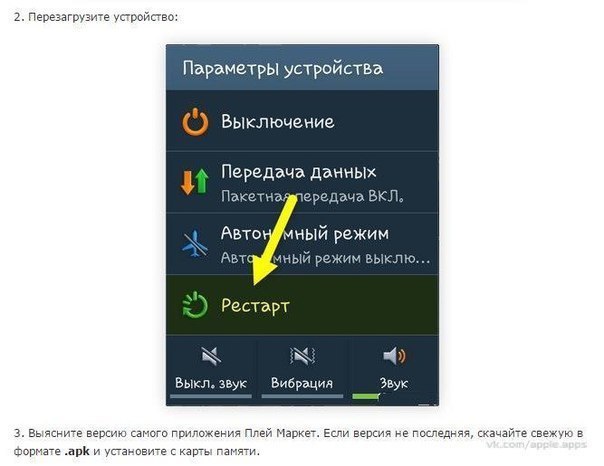 А также в том случае, если аккаунт Google отключен или просто напросто заблокирован. Тут можно попробовать сделать свежий аккаунт и проверить, работает или не работает плей маркет с данным аккаунтом. В заключении я еще хотел бы Вам порекомендовать к прочтению статью:
А также в том случае, если аккаунт Google отключен или просто напросто заблокирован. Тут можно попробовать сделать свежий аккаунт и проверить, работает или не работает плей маркет с данным аккаунтом. В заключении я еще хотел бы Вам порекомендовать к прочтению статью:
Компьютер не видит телефон через USB, как быть и куда копать?
Итак, уважаемые пользователи собственно, это все способы, которыми Вы по большому счету можете воспользоваться для восстановления работоспособности этого популярного Google сервиса. Они должны гарантированно помочь справиться с проблемой и сделать всё так, чтобы ваше устройство снова корректно работало в привычном для Вас режиме.
Если у вас возникли какие-либо вопросы, предложения или пожелания относительно этой статьи или всего блога в целом, тогда жду ваших комментариев, уважаемые друзья!
навсегда остановить обновление любого приложения в магазине Play — компьютер не нужен «Android :: Gadget Hacks
Обновления приложений несут новые функции, но они также могут нарушать старые функции или вносить изменения, которые никому не нужны.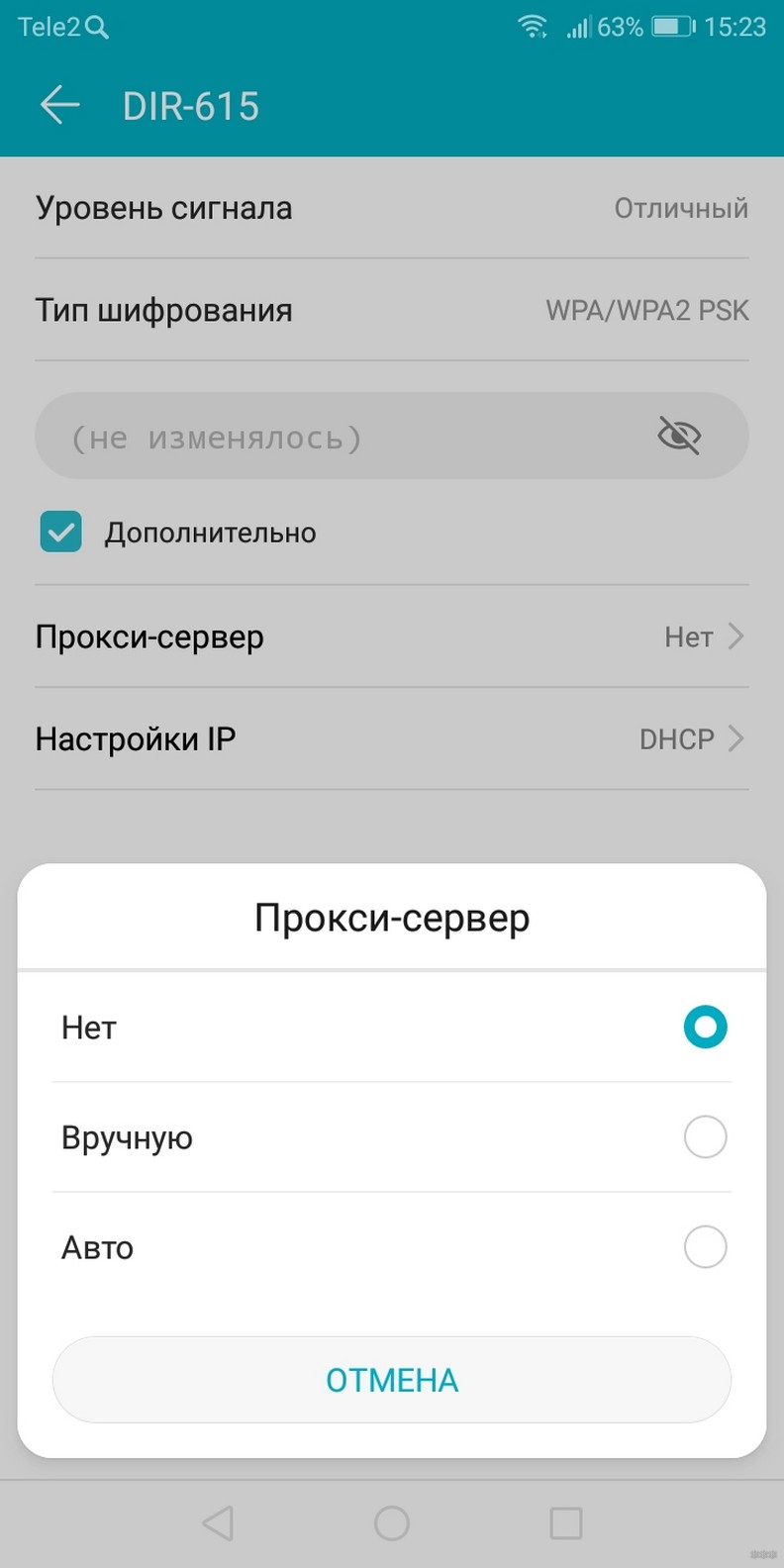 К сожалению, если вы держите более старую версию приложения, потому что не хотите принимать обновление, становится намного сложнее поддерживать в актуальном состоянии остальные ваши приложения.
К сожалению, если вы держите более старую версию приложения, потому что не хотите принимать обновление, становится намного сложнее поддерживать в актуальном состоянии остальные ваши приложения.
Конечно, вы можете открыть страницу приложения в Play Store и отключить параметр «Автоматические обновления», но это имеет побочные эффекты.Если вы когда-нибудь зайдете в раздел «Мои приложения» в Play Store и нажмете «Обновить все», вас спросят, хотите ли вы обновить соответствующее приложение, где легко сделать неправильный выбор. Вы также постоянно будете видеть, что у вас есть обновление в разделе «Мои приложения».
Другой вариант — полностью отключить автоматические обновления, но тогда вам придется постоянно проверять наличие обновлений для всех других приложений, и вам все равно придется избегать кнопки «Обновить все».
В прошлом единственным постоянным решением этой проблемы было использование root или изменение файлов APK на вашем компьютере, но ни один из этих вариантов не подходит для всех.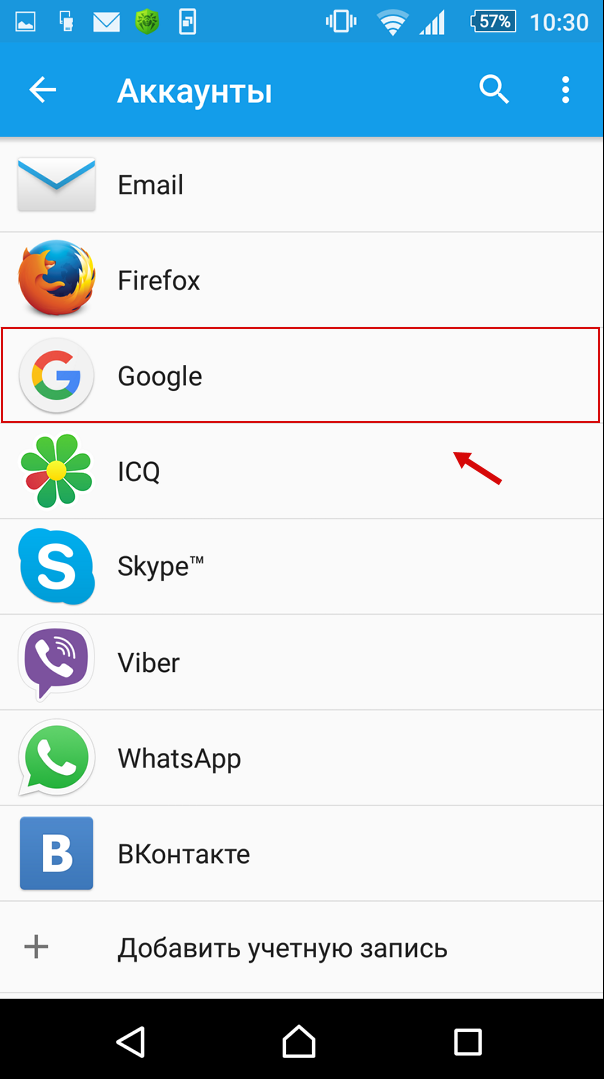 С помощью метода, описанного ниже, вы сможете раз и навсегда остановить автоматические обновления, и вы можете делать все это, не вставая с телефона.
С помощью метода, описанного ниже, вы сможете раз и навсегда остановить автоматические обновления, и вы можете делать все это, не вставая с телефона.
Перед началом работы
Этот метод должен работать, чтобы предотвратить обновление любого установленного пользователем приложения в Play Store, но он не будет работать для предустановленных приложений, если вы не рутированы.
Суть в том, что вы повторно загрузите версию приложения, которую подписали сами. Поскольку Android не будет устанавливать приложение с другой подписью поверх другого (даже если все остальное идентично), это означает, что вам придется удалить официальную версию приложения, прежде чем подписывать ее самостоятельно и устанавливать снова, чтобы предотвратить обновления.
Таким образом, единственный способ предотвратить обновления предустановленных системных приложений — это удалить официальную версию. Вы можете сделать это только в том случае, если у вас есть root-права (но если это так, просто удалите файл APK из / system / app / или / system / priv-app / ).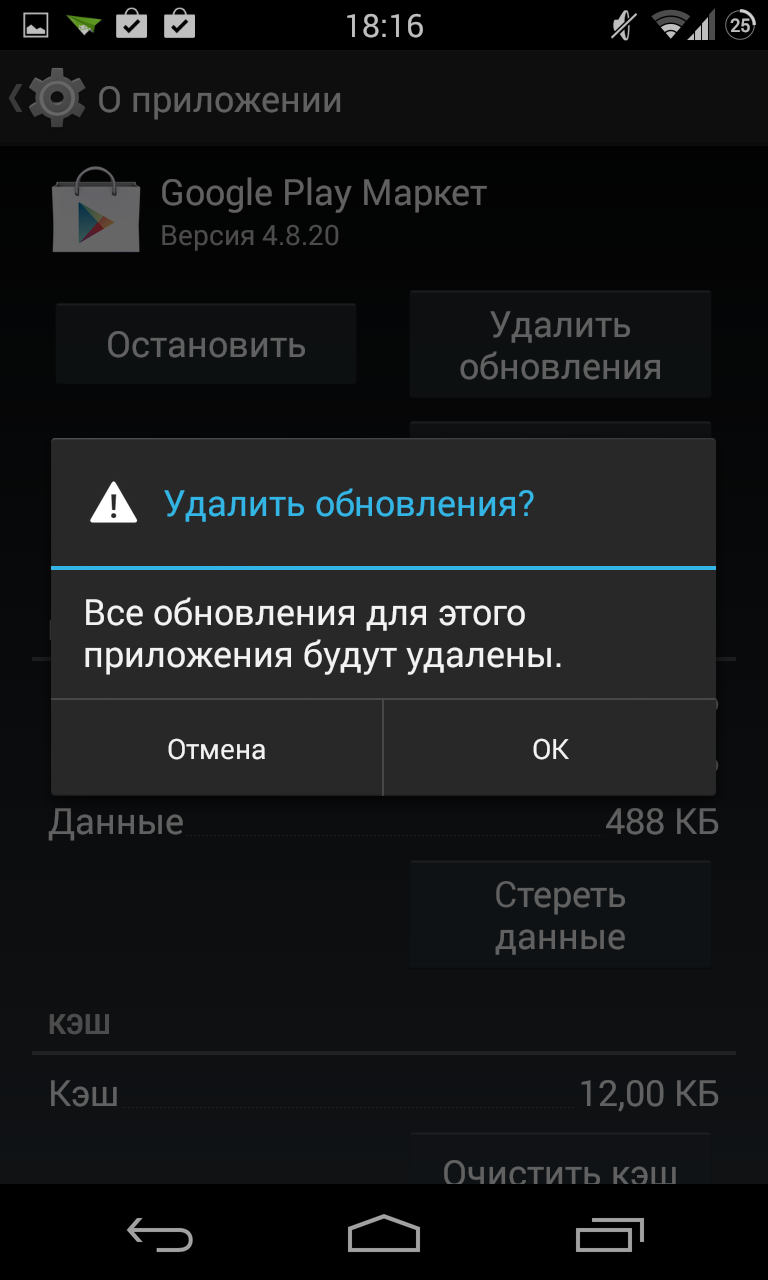
Однако, если вы делаете это для приложения, которое вы установили самостоятельно, рут не требуется.
Шаг 1. Установите версию приложения, которую вы хотите сохранить.
Первое, что вам нужно сделать, это получить актуальную версию приложения, которую вы хотите сохранить на неопределенный срок.Если вы избегали обновлений и соответствующая версия уже установлена, вы можете перейти к шагу 2.
Если вы уже обновились, вам, конечно же, придется начать с удаления обновленной версии приложения. . Оттуда установите версию, которую хотите сохранить. Отличный способ найти старые версии — найти приложение на APKMirror, а затем загрузить более старый APK.
Шаг 2: Установите 2 новых приложения
Чтобы сделать все это на вашем телефоне, вам понадобятся всего два приложения. Первый называется APK Extractor, и вы будете использовать его для получения копии версии приложения, которую хотите оставить установленной.Второе приложение называется APK Signer Orijinal, и вы будете использовать его, чтобы предотвратить обновление приложения.
Чтобы получить оба этих приложения, найдите их по имени в Play Store. Или, если вы читаете это на своем телефоне, просто нажмите каждую из следующих ссылок:
Шаг 3. Извлеките версию APK, которую вы хотите сохранить.
Затем откройте APK Extractor. На главном экране прокрутите вниз и выберите приложение, которое не нужно обновлять. Скорее всего, вам будет предложено предоставить доступ к хранилищу приложения, поэтому нажмите «Разрешить» во всплывающем окне.Затем выберите приложение, которое вы хотите предотвратить от обновления (еще раз), и приложение извлечет свой APK-файл.
На этом этапе вы можете удалить APK Extractor, если хотите — его работа сделана.
Шаг 4. Повторно подпишите APK.
Затем откройте приложение APK Signer и нажмите «Выбрать вход / выход». Оттуда откройте папку ExtractedApks , затем выберите приложение, которое вы извлекли на шаге 3.
Теперь, когда APK поставлен в очередь, оставьте все выбранные параметры такими, какие они есть, затем нажмите «Подписать файл» в нижней части экран.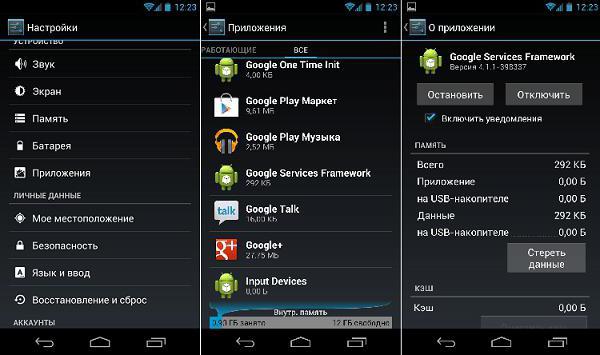 Процесс подписания файла может занять до одной минуты, но когда это будет сделано, вы закончите с приложением APK Signer.
Процесс подписания файла может занять до одной минуты, но когда это будет сделано, вы закончите с приложением APK Signer.
Шаг 5. Удалите официальное приложение.
Затем вам нужно будет удалить версию приложения, которая у вас установлена. Эта версия подписана официальной подписью разработчика, поэтому ваша версия с пользовательской подписью не будет установлена поверх существующего приложения. Удалите, нажав и удерживая значок приложения и выбрав «Удалить», или перетащив его на опцию «Удалить» в верхней части главного экрана после длительного нажатия.
Шаг 6: Загрузка неопубликованного приложения с подписью
Затем с помощью любого приложения для просмотра файлов перейдите к папке ExtractedApks во внутреннем разделе хранилища. Здесь вы увидите два APK: один — это оригинал, который вы извлекли на шаге 3, а другой — версия, которую вы подписали на шаге 4. Имена будут очень похожими, поэтому убедитесь, что вы устанавливаете правильный, нажмите и удерживайте и выберите «Переименовать».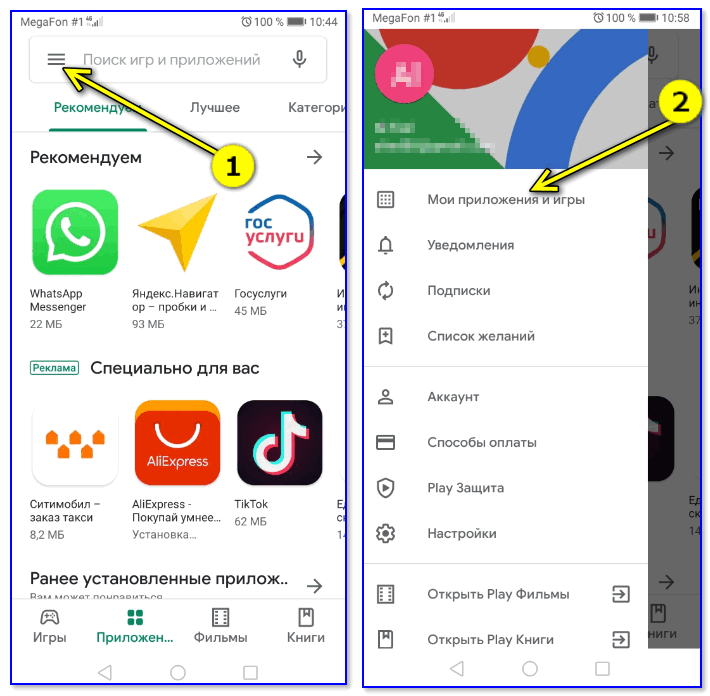 Убедитесь, что имя файла APK заканчивается словом «подписано». Если нет, проверьте другой APK.
Убедитесь, что имя файла APK заканчивается словом «подписано». Если нет, проверьте другой APK.
Убедившись, что вы нашли подписанный APK, убедитесь, что у вас включены неизвестные источники. Оттуда просто коснитесь файла, чтобы открыть его, и вам будет предложено установить подписанную вами версию приложения. Нажмите «Установить», а затем «Открыть».
Шаг 7. Наслаждайтесь автоматическими обновлениями снова
Наконец, перейдите в раздел «Мои приложения» в приложении Play Store. Если все прошло без сучка и задоринки, вы увидите, что обновления недоступны, даже если у вас установлена более старая версия приложения.С этого момента вы можете нажимать кнопку «Обновить все» в любое время, но ваш измененный APK не будет обновляться. Вы даже можете включить автоматические обновления, если хотите!
Это работает из-за другой подписи, которую вы применили к APK на шаге 4. Подписи — это мера безопасности, которую использует Android, чтобы гарантировать, что злонамеренные разработчики не могут выдавать себя за другие приложения. Если подписи двух APK не совпадают, даже если все остальное одинаково, Android откажется устанавливать обновление.
Если подписи двух APK не совпадают, даже если все остальное одинаково, Android откажется устанавливать обновление.
Единственный способ установить обновление для существующего приложения — это если подпись совпадает с исходной, но соответствующие подписи могут быть созданы только исходным разработчиком.Таким образом, подписав APK своей собственной подписью, вы, по сути, обманули Play Store, заставив думать, что у вас больше не установлено приложение или , что остановило обновление.
Не пропустите: 27 крутых маленьких функций Android, о которых вы могли не знать
Обеспечьте безопасность вашего соединения без ежемесячного счета . Получите пожизненную подписку на VPN Unlimited для всех своих устройств, сделав разовую покупку в новом магазине Gadget Hacks Shop, и смотрите Hulu или Netflix без региональных ограничений, повышайте безопасность при просмотре в общедоступных сетях и многое другое.
Купить сейчас (скидка 80%)>
Другие выгодные предложения, которые стоит проверить:
Обложка и скриншоты от Dallas Thomas / Gadget HacksКак исправить ошибку «Устройство не сертифицировано Play Protect»
РЕКЛАМА
ПРОДОЛЖАЙТЕ ЧТЕНИЕ НИЖЕ
Обновление (04.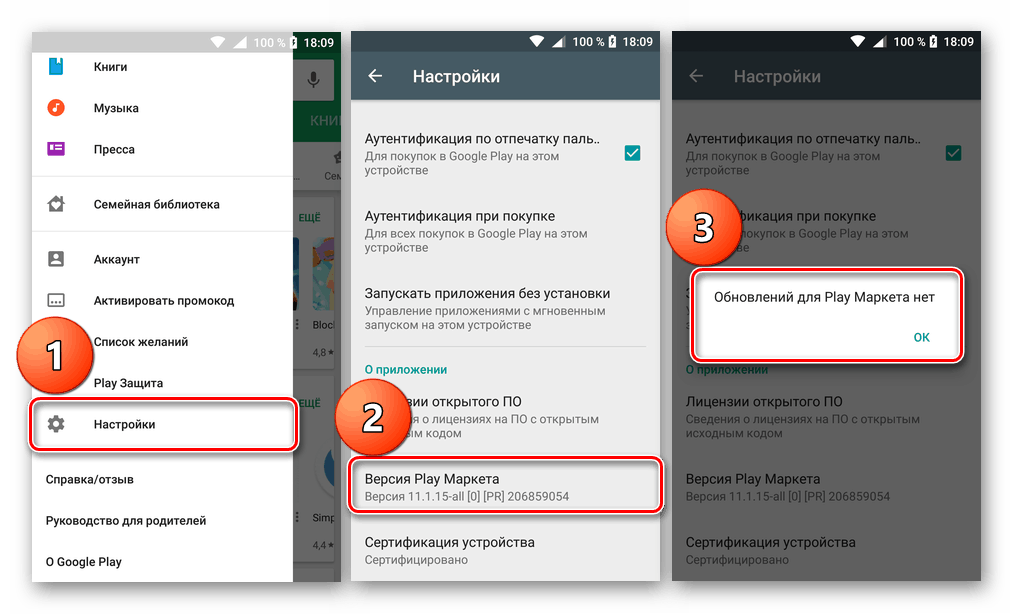 06.20) : Вы можете попробовать установить Play Store с помощью этого нового метода здесь.
06.20) : Вы можете попробовать установить Play Store с помощью этого нового метода здесь.
Обновление : по некоторым данным, этот метод может больше не работать на устройствах Huawei и Honor .
Если вы получаете сообщение об ошибке «Устройство не сертифицировано Play Protect», вот способ решения проблемы.
РЕКЛАМА
ПРОДОЛЖАЙТЕ ЧТЕНИЕ НИЖЕ
Чтобы дать вам краткую справку, я сам столкнулся с этой проблемой. В первую очередь, причиной появления ошибки на моем телефоне было мое собственное любопытство, но я смог исправить ее с помощью этого метода.
Обратите внимание, что это то, что я сделал, чтобы исправить свой ежедневный драйвер, Huawei Mate 30 Pro, который начал выдавать ошибку «Устройство не сертифицировано Play Protect» (это произошло, когда я тестировал другие методы установки GMS, когда мой телефон уже было).Я не могу гарантировать, что это будет работать с вами или другими затронутыми устройствами, но есть большая вероятность, что это будет.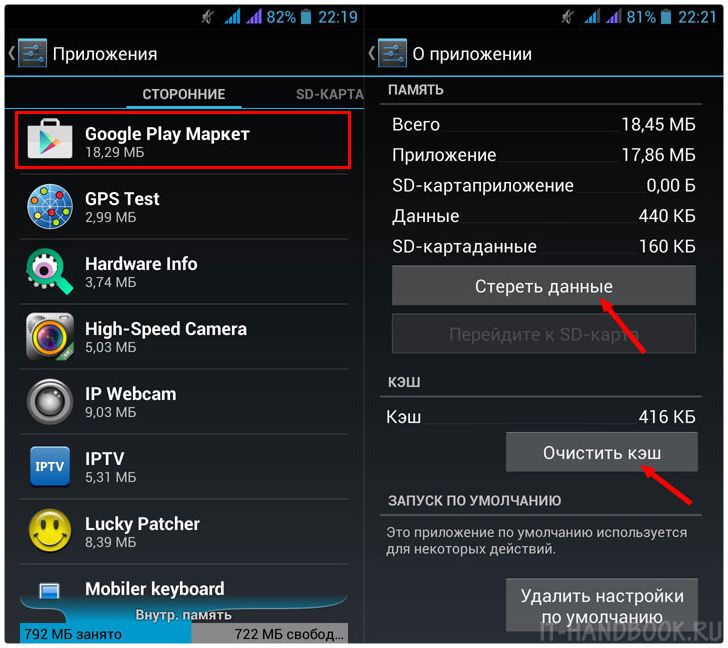
См. Также: Вот более простой способ установить Магазин Google Play на телефон Huawei.
Предупреждение. Хотя это «практическое руководство» относительно легко выполнить, оно потребует таких процессов, как «загрузка неопубликованных приложений» и т. Д. Если вам неудобно делать это, я рекомендую вам не продолжать.
Теперь, когда это решено, приступим.
Шаг 1
Сначала проверьте, не сертифицировано ли ваше устройство (на случай, если сообщения об ошибке недостаточно, чтобы вас убедить). Для этого перейдите в Play Store , коснитесь гамбургер-меню, перейдите к Settings и прокрутите вниз до About . Если ваше устройство не сертифицировано, вы увидите под сертификатом Play Protect Certification .
Шаг 2
Получите свой идентификатор устройства. Это 16-значный буквенно-цифровой идентификатор, который вам понадобится для сертификации вашего устройства в Google.
Если у вас все еще есть доступ к Play Store, установите приложение Device ID. Если нет, вы можете скачать APK-файл здесь и установить / загрузить его на свое устройство.
Если нет, вы можете скачать APK-файл здесь и установить / загрузить его на свое устройство.
После установки запустите приложение Device ID, затем найдите и скопируйте Google Service Framework (GSF) .
Step 3
Перейдите на страницу регистрации устройства Google здесь и вставьте / введите свой идентификатор Google Services Framework в поле идентификатора Android и нажмите Зарегистрировать .
После регистрации вы можете ввести свои учетные данные Google в Play Store.И вы можете также перезагрузить свое устройство для хорошей меры.
Для вступления в силу этого может потребоваться несколько минут, но это должно зарегистрировать ваше устройство в Google и устранить ошибку «Устройство не сертифицировано Play Protect».
Следует повторить, что я не могу гарантировать, что это будет работать с другими устройствами, на которых возникает такая же ошибка.
Удачи.
После обновления телефона не работает плей маркет.
 Play Market не работает на Android
Play Market не работает на AndroidЭта проблема возникает довольно часто и если она вас обошла стороной, то вам очень повезло.Я неоднократно сталкивался с различными ошибками и полностью неработающим Google Play Market на Android, поэтому делюсь личным опытом, как можно вернуть в рабочее состояние самый популярный сервис от Dobra Corporation.
Итак, неисправности Google Play Store могут быть самыми разными: технические проблемы на стороне сервиса, постоянные ошибки, сбои приложений и полная неработоспособность. В этом уроке я дам вам несколько полезных советов, как это исправить.
1. Перезагрузите Android
Первый шаг — перезагрузить устройство.Обычно это решает большинство проблем с Google Play. Если не поможет, идем дальше.
2. Сбросить настройки Google Play Market
Для этого:
1. Заходим в настройки.
2. Откройте приложения или диспетчер приложений.
3. Найдите в списке Google Play Store и нажмите на него.
4. В окне настройки приложения выберите «Стереть данные» и «Очистить кеш».
Я думаю, это должно помочь еще большему количеству пользователей, но если нет, то давайте продолжим.
3. Удалите обновления Google Play Market
Действуем так же, как в пункте 2, но теперь вместо «Стереть данные» и «Очистить кеш» нажимаем «Удалить обновления».
Это вернет Play Market в исходное состояние на момент установки.
4. Сброс настроек приложения «Сервисы Google Play»
Снова зайдите в настройки, откройте «Приложения» и найдите в списке «Сервисы Google Play». Откройте его, а также очистите кеш и данные.
5. Очистите кеш и данные Google Services Framework
Откройте «Настройки» → «Приложения» → вкладка «Все». Выберите «Google Services Framework». Нажмите «Стереть данные» и «Очистить кеш».
6. Приложение «Аккаунты Google» отключено
Откройте «Настройки» → «Приложения» → вкладка «Все». Выберите «Аккаунты Google». Если это приложение отключено, включите его.
Выберите «Аккаунты Google». Если это приложение отключено, включите его.
7. Включите «Диспетчер загрузки»
В разделе приложений проведите пальцем влево, перейдите на вкладку «Все» и откройте «Диспетчер загрузок».Если он у вас отключен, нажмите «Включить».
Если он уже активирован, предыдущие советы не помогли и Google Play не работает, продолжайте.
8. Удалите аккаунт Google и восстановите его
Подробнее об этом можно узнать в инструкции :. Там на шаге 6 выбираем «Удалить учетную запись».
9. Приложения, блокирующие работу Google Play Market
Некоторые программы могут блокировать Play Маркет. Например, известное приложение Freedom, позволяющее совершать внутриигровые покупки бесплатно, может мешать нормальной работе магазина приложений Google.
10. Настройте файл «hosts»
Если у вас установлено приложение, то этот пункт для вас.
Этот метод требует рут прав. Вы можете получить их по следующей инструкции:
Сначала отключите приложение Freedom (в меню программы пункт «Стоп»), а только потом удалите его.
После этого установите приложение или. Затем найдите по пути / system / etс / файл «hosts», откройте его в текстовом редакторе и оставьте только эту строчку (если нет, напишите ее):
127.0.0.1 локальный хост
Сохраните изменения. После этого перезапустите гаджет Android.
11. Сброс настроек (Hard Reset) Android
Это самый радикальный метод, который удалит все данные из внутренней памяти. Данные на карте памяти останутся нетронутыми. Полная инструкция на нашем сайте: (переходите по ссылке, вам нужен второй способ из статьи).
Этот совет обязательно поможет, так что не бойтесь — его тоже можно использовать.Главное, перед этим создать резервную копию системы. Как это сделать, читайте в пункте 6 данного руководства.
После этого при первом запуске можно восстановить все данные из ранее созданной резервной копии (бэкапа).
12. Проверьте подключение к Интернету
Проверьте подключение к сети.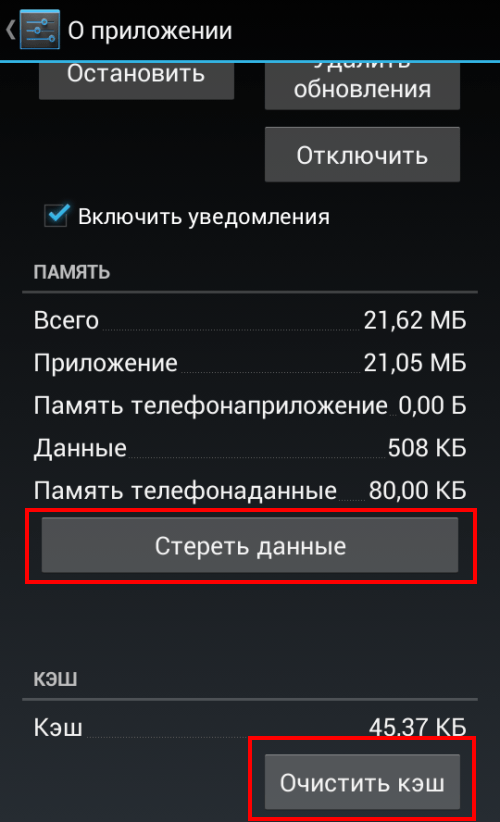 Если в браузере не открывается ни один веб-сайт, перезапустите маршрутизатор, и все правильно.
Если в браузере не открывается ни один веб-сайт, перезапустите маршрутизатор, и все правильно.
13. Установите правильное время (ошибка «Нет связи»)
Если возникает ошибка: «Нет подключения», хотя Интернет работает, то этот пункт наших инструкций должен вам помочь.
Установите правильное время и установите правильный часовой пояс. Лучше всего синхронизировать эти настройки с сетью. Для этого перейдите в «Настройки» → «Дата и время» и поставьте галочку напротив пунктов «Дата и время сети» и «Часовой пояс сети».
14. Блокировка IP-адресов Google
UPD 23.04.2018 После запрета Telegram в России Роскомнадзор заблокировал более 18 миллионов IP-адресов Google, из-за чего у многих пользователей возникли проблемы с подключением к сервисам компании, включая Play Market.
Чтобы восстановить доступ к магазину приложений Android, используйте. Поскольку Google Play не открывается, вам также придется скачать VPN-клиент (например,
Почему у устройств Android возникают проблемы с Google Play Store? Многие пользователи знакомы с этими ситуациями.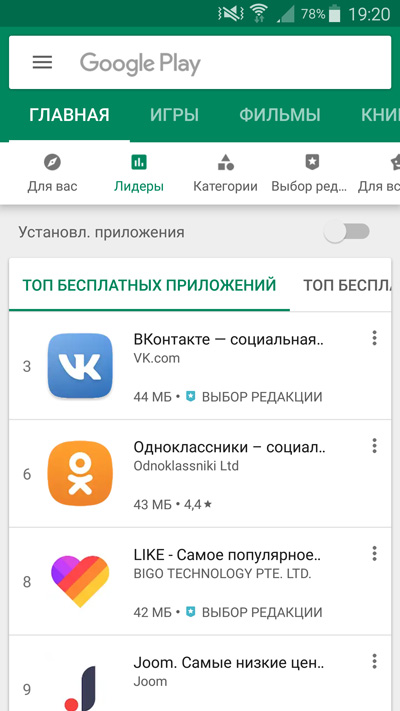 Причиной могут быть технические проблемы с сервисами Google или неисправности самого смартфона (планшета), с которого вы работаете. Вариантов очень много, но мы выбрали десяток самых распространенных трудностей и описали способы выхода из ситуации.
Причиной могут быть технические проблемы с сервисами Google или неисправности самого смартфона (планшета), с которого вы работаете. Вариантов очень много, но мы выбрали десяток самых распространенных трудностей и описали способы выхода из ситуации.
Перезагрузите смартфон или планшет — это первое, что нужно попробовать, если Play Store внезапно отказался работать. В качестве альтернативы причиной могло быть зависание системы (пользователи сталкиваются с такой ситуацией довольно часто). Самое интересное, что перезагрузка часто помогает не только при сбоях в Play Store, но и при проблемах с другими сервисами и приложениями. Так же бывает, что девайс перезагрузился, но маркет не хочет работать. Тогда вы можете попробовать другие методы.
Метод 2: Сброс настроек Google Play Store
Сброс настроек сервиса тоже помогает довольно часто, и это делается следующим образом :
1. Зайдите в меню настроек смартфона (планшета);
2. Выбираем раздел « Applications » или « Application Manager »:
Выбираем раздел « Applications » или « Application Manager »:
3. Найдите в списке Google Play Store , выберите его;
4. В открывшемся окне управления приложением выберите « Очистить кеш » или « Стереть данные », нажмите эту кнопку
5. Перезагружаем Android-устройство, чтобы система реагировала на внесенные изменения в настройки.
6. Если Play Store не работает, попробуйте другие методы.
Метод 3: Удаление обновлений Google Play Store
Все делается так же, как и в способе 2, описанном выше, с той лишь разницей, что вместо «Очистить кеш» кнопка « Удалить обновления ».Приложение вернется к своей исходной версии, где оно работало нормально до установки обновлений. Если проблема действительно в новой версии программного обеспечения, или устройство Android из-за технических недостатков не «тянет» эти обновления, то сервис будет работать в обычном для пользователя режиме. Нет новых функций, но хорошо.
Нет новых функций, но хорошо.
Метод 4. Сброс настроек приложения Google Play Services
Заводские настройки — одно из наиболее эффективных решений проблем с Play Store.Порядок действий в этом случае следующий:
1. Меню « Настройки »;
2. Глава « Application Manager » или « Applications »;
3. Выберите « Google Play Services »;
4. Откройте меню, выберите « Очистить кеш », нажмите.
Метод 5: Активация «Диспетчера загрузки»
Возможно, что во время Для работы планшета или смартфона вы случайно отключили « Диспетчер загрузок » и не придали никакого значения тому, что сервисное приложение перестало работать.Чтобы повторно активировать его, вам нужно перейти в меню настроек устройства Android, затем в Приложения, затем с помощью прокрутки Все, затем найти Диспетчер загрузки и включить его, нажав нужную кнопку. Перезагрузите смартфон и проверьте, работает ли Play Store.

Способ 6: Удаление учетной записи Google
Сразу предупреждаем: удалив свою учетную запись Google, вы можете потерять необходимую и важную информацию, поэтому рекомендуется заранее создать резервную копию (выполнить синхронизацию данных).
1. Заходим в меню настроек;
2. Выберите « Accounts » и найдите свою в открывшемся меню, щелкните;
3. В открывшемся меню синхронизации щелкните свой почтовый ящик;
4. Выберите элементы для синхронизации (сохранить в резервной копии). Обычно это «Контакты» и другая личная информация, доступная в памяти устройства. Чтобы выбрать разделы, просто нажмите на них. Если вам важна вся информация, содержащаяся в устройстве Android, нажмите «Параметры», затем выберите « Synchronize » — вы получите резервные копии всех доступных приложений.
Теперь вы готовы удалить свою учетную запись Google. При повторном входе в устройство с него вам будет предложено восстановить информацию из резервной копии.
Но вернемся к процедуре удаления гугл-аккаунта для нормализации работы маркета. После создания резервной копии вам нужно вернуться в предыдущее меню и на этот раз выбрать « Удалить » вместо «Синхронизировать». Нажмите на соответствующую кнопку, затем перезагрузите смартфон (планшет) и снова войдите в свою учетную запись.Удаление учетной записи обычно помогает избавиться от проблем, связанных с работой сервисов Google. Если этого не произошло, попробуйте другие методы.
Способ 7: удаление несовместимых приложений
Иногда пользователи самостоятельно устанавливают приложения, наличие которых негативно сказывается на работе сервиса Play Store, а в некоторых случаях может даже привести к его блокировке. Список таких программ очень длинный, но наиболее частым виновником проблем является программное обеспечение, популярное среди геймеров. Freedom , дающая возможность совершать внутриигровые покупки бесплатно. Скорее всего, именно это приложение придется удалить, чтобы решить проблему с маркетом.
1. В меню «Настройки» найдите «Диспетчер приложений», затем «Установлено».
2. Прокрутите список, пока не найдете Freedom , выберите его.
3. Нажмите « Остановить » в меню приложения, которое открывается перед вами.
4. Удалить свободу. Очень важно сначала остановить программу, а только потом удалить приложение.
5. Перезагрузите Android-устройство.
6. Проверьте, работает ли Google Play.
Не помогло? Пробуем другие варианты решения проблемы.
Метод 8: Настройка «хостов»
Этот системный файл на устройствах Android находится в / system / etc / hosts. Он используется для блокировки доступа к нежелательным ресурсам. Изначально файл содержит единственную запись localhost 127.0.0.1 … Из-за действий киберпреступников, которые хотели заблокировать ваш аккаунт Google и получить деньги за разблокировку, рыночный адрес также может присутствовать. Удалите эту строку, вернув файл hosts в исходное состояние. Для таких действий может потребоваться получение рут-прав. Как это делается на различных устройствах, мы неоднократно рассказывали на нашем сайте.
Метод 9: Hard reset all settings Android device
Full reset — метод радикальный и эффективный, но для него необходима подготовка.В противном случае ценная информация может быть потеряна. Синхронизируйте данные — создайте резервную копию, как показано в методе 6. Убедитесь, что эта процедура завершена успешно. Теперь вы можете зайти в «Настройки», найти раздел «Восстановление и сброс», где можно выполнить «Сброс заводских данных». Затем перезагрузите устройство и восстановите информацию с помощью резервной копии.
Метод 10: проверьте подключение к Интернету
Перед настройкой устройства Android и удалением чего-либо с него убедитесь, что у вас есть доступ в Интернет.Проверьте скорость соединения, перезапустите роутер и еще раз проверьте качество соединения.
Метод 11: Активация учетной записи Google
Довольно часто учетная запись Google оказывается отключенной … Это можно проверить, перейдя в соответствующий раздел меню. Найдите приложение Google Accounts, активируйте его, если оно отключено. Проблема с маркетом будет решена на 100%.
Метод 12: настройка времени и даты
Неправильно установленные дата или время могут вызвать проблемы с Google Play.Это связано с лицензиями и другими нюансами работы сервисов Google в зависимости от временных ограничений. Если сетевое соединение есть и его качество удовлетворительное, сбросьте время и дату. Не забываем правильный часовой пояс … Это делается в меню «Настройки» в пунктах «Дата и время», «Дата и время в сети», «Часовой пояс сети» путем выделения нужной опции .
Мы надеемся, что хотя бы один из предлагаемых нами способов станет для вас спасением и поможет нормализовать работу вашего Android-устройства с сервисом Google Play.Если найдет свою, то отправьте нам — возможно, он кому-то поможет.
Здравствуйте Сергей. Ваш сайт классный, все написано очень четко. У меня такая проблема, напишу названия по русски так быстрее 🙂 и так на телефоне miui (Xiaomi Redmi 3s) и на планшете Асус была проблема что не работает Wi-Fi сеть YouTube и Play Market , ролики сначала все были серые, но проигрываются, потом пропали совсем и пишет, что подключишься к сети, а если все работает и загружается в мобильный интернет.
На компе все работает по Wi-Fi. Я позвонил в интернет-компанию, которая раздает наш интернет, это по кабелю Osc, сказали, что у них все норм, это роутер Wi-Fi. Нашла ваш сайт, решила сбросить роутер на заводские, по вашим рекомендациям, заново все установила, роутер запустила, все норм работают. на компе и в телефоне планшет тоже, но ютуб и плей маркет остались безжизненными. Что делать?
Ответ
Здравствуйте.Если вы открываете YouTube и Google Play на телефоне и планшете через мобильный интернет, то я почему-то уверен, что проблема в вашем интернет-провайдере. В настройках роутера почти ничего нет. Более того, их никто не менял. Все вдруг перестало работать.
Было бы неплохо проверить:
- Открывается ли YouTube через браузер на телефоне или планшете.
- И будет ли доступ к этим сервисам, если вы подключите свой ASUS, или Xiaomi к другой Wi-Fi сети.
Что можно сделать? Я бы попробовал изменить адреса DNS. На телефоне и / или планшете перейдите в настройки Wi-Fi и откройте свойства своей сети Wi-Fi, к которой вы подключены. Там можно статически выставить настройки. Запись в DNS: 8.8.8.8 и 8.8.4.4
Ошибки «Нет подключения к Интернету» и «Проверить подключение к сети» могут больше не появляться.
Отдельная статья с основными решениями :. Там я подробно показал, как изменить DNS на Android.
Один из основных способов установки приложений на Android — это Play Market.Нет, конечно, вы можете устанавливать программы только из файлов APK. Но все же, если на Android не работает Play Market — что делать?
Во-первых, не паникуйте. Есть также рациональные причины, по которым не все устройства Android оснащены этим важным инструментом.
А во-вторых, обычно все решается без особых усилий.
Android без Play — чушь или нет?
Нам обычно трудно представить, что Play не работает на Android. Это его неотъемлемая часть… или что? Получается «ни как».
Дело в том, что в Китае — ведущем производителе Android-устройств — сервисы Google постоянно блокируются. Даже базовые, такие как поиск, Gmail и, как видите, Google Play. Конечно, в «экспортных» устройствах все это работает нормально. Но в смартфонах и планшетах, которые производятся для внутреннего рынка Поднебесной, вместо сервисов Google установлены их локальные аналоги.
Есть и другие причины отсутствия сервисов Google.Многострадальная Nokia также выпустила смартфоны на Android — знаменитые X и XL. Но там сервисы Google были заменены на аналогичные от Microsoft.
Как обычно, у нас две новости:
- Плохо: если вы просто скачаете приложение Google Play и установите его на такой смартфон, запустив файл APK, оно не будет работать полностью.
- Хорошо: еще есть штатный способ установки гугл сервисов.
Дело в том, что китайские смартфоны зачастую базируются на одних и тех же чипсетах MTK и оснащены практически чистым Android.Это означает, что установка на них Google Play тоже типична.
В большинстве случаев алгоритм действий следующий:
Как правило, после этого на ваше устройство попадают все сервисы Google, включая полноценный Play Market.
Для нетипичных случаев (например, вышеупомянутого Nokia X) алгоритм будет другим.
Если Play есть, но не работает
В некоторых случаях проблема другого характера: в системе есть приложение Google Play, но оно не работает.Почему это происходит?
Маркет установлен на смартфон, где изначально не было сервисов Google
Обычно так бывает на китайских устройствах. Самый простой способ — проигнорировать это и следовать приведенным выше инструкциям.
В маркете проблемы с авторизацией
Убедитесь, что ваше устройство вообще использует учетную запись Google. Если да, то правильно ли введены данные?
Маркет не распознает соединение Wi-Fi
Иногда все проблемы с маркетом вырастают из связи.Проверьте свой смартфон в других сетях или через мобильный интернет: если все работает, значит проблема в сети. В этом случае мы рекомендуем следующие методы:
- Отключите прокси в настройках сети. Для этого откройте список сетей, нажмите и удерживайте «свою», отпуская, выберите «Изменить сеть», затем — «Показать дополнительные параметры». В разделе «Прокси» выберите «нет».
- Если это не помогает, повторите шаги предыдущего абзаца, но выберите в дополнительных параметрах раздел «Настройки IP», а в нем — параметр «Статический IP-адрес».В поле DNS 1 введите адрес «8.8.8.8», в DNS 2 — «8.8.4.4».
- В настройках вашего роутера измените значение MTU на 1460. Если это не помогло, попробуйте 1420 или 1500. Как это сделать — смотрите в инструкции к вашей модели роутера.
У вас модифицированная версия Play Market
Для взлома программ или обхода проверки на легальность приложений разработаны модифицированные версии программ Google, в которых проверка отключена.Однако Google, конечно же, блокирует такие незаконные модификации.
Что делать? Удалите «левое» приложение и установите официальное.
Непонятная ситуация
В любой непонятной ситуации очищайте кеш! Делается это через стандартный менеджер приложений. Зайдите в Настройки, в разделе «Общие» выберите «Приложения». Найдите там сервисы Google Play, откройте их и выберите «Очистить кеш». Если это не помогает, попробуйте удалить данные программы в том же разделе.
Пользователи Android-устройств часто сталкиваются с проблемами при открытии приложения Play Market. В некоторых случаях приложение Play Market может отказываться запускаться, ссылаясь на то, что «нет связи».
Если Play Market у вас тоже не работает и появляется сообщение об отсутствии соединения, то эта статья должна вам помочь. Здесь мы расскажем, почему может не работать Play Market и что делать в такой ситуации.
Есть масса причин, которые могут привести к тому, что Play Market может не работать.Но в большинстве случаев пользователи сталкиваются только с некоторыми из наиболее популярных причин этой проблемы, а именно:
- Отсутствие интернета. Если нет доступа в интернет, то Play Market работать не будет. Кроме того, Play Market может не работать, если у вас слишком низкая скорость интернета или ваше интернет-соединение нестабильно. Иногда это происходит при использовании соединения GPRS.
- Проблемы с файлом hosts. Файл hosts используется для сопоставления IP-адресов серверов и их символических имен. При установке некоторых приложений этот файл может редактироваться, из-за чего Play Store может перестать у вас работать.
- Неверное время и дата. Еще одна частая проблема — неправильные настройки времени. Если на вашем устройстве Android указаны неправильное время или дата, то Play Market не будет работать.
- Приложение зависает. Приложение Play Market может просто зависнуть и перестать работать.
- Сервис Play Market действительно не работает. Такое случается крайне редко, но нельзя исключать и такой вариант.
Что делать, если не работает Play Market
Если вы столкнулись с тем, что у вас не работает Play Market, то для начала нужно проверить наличие интернета.Откройте браузер и попробуйте загрузить веб-сайт. Вы также можете выполнить тест скорости с помощью приложения Speed Test. Если нет доступа в Интернет, то вам нужно решить эту проблему, а затем попробовать запустить Play Market.
Если у вас есть доступ в Интернет, следующим шагом будет перезагрузка Android-устройства. Так вы сможете устранить все возможные проблемы, связанные с зависанием самого Play Market или других приложений. После перезагрузки попробуйте еще раз зайти в Play Market. Вполне вероятно, что в этот раз все будет нормально.Если после перезагрузки ничего не изменилось, то предлагаем вам 3 способа решения этой проблемы.
Метод № 1. Исправьте файл hosts.
Достаточно частая причина ошибки Play Market «отсутствует соединение» — неправильные записи в файле hosts. Если у вас есть ROOT права, то можно открыть hosts и исправить, делается это примерно так:
- Запустите файловый менеджер. Например, вы можете использовать Root Explorer или ES Explorer;
- Зайдите в системную папку, затем в папку ets;
- Сделайте резервную копию файла hosts, скопировав его на карту памяти или в любую другую папку пользователя;
- Щелкните файл hosts и удерживайте его, пока не откроется контекстное меню;
- В контекстном меню выберите пункт «Редактировать»;
- В открывшемся файле hosts удалите все строки, кроме «127.0.0.1 localhost «;
- Сохраните изменения и перезапустите Android-устройство;
Если причина отсутствия связи в Play Store была в неправильном файле hosts, то после перезагрузки все должно работать.
Метод № 2. Исправьте время и дату.
Еще одна частая причина отсутствия соединения в Play Store — неправильная дата или время. Чтобы решить эту проблему, вам необходимо сделать следующее:
Если причина отсутствия связи в Play Store была в неправильной дате или времени, то после этих несложных манипуляций соединение должно появиться.
Метод № 3. Очистите кеш приложения.
Проблемы с кешем также могут приводить к тому, что Play Market сообщает об отсутствии подключения. Чтобы решить эту проблему, выполните следующие действия:
Если причина отсутствия связи в Play Market была в кеше, то после перезагрузки Play Market должен заработать нормально.
В пользовательском интерфейсе Realme: что, если Play Store не открывается, не загружает, не загружает или не обновляет приложения?
Время обновления: 2021-09-15 08:55:28
Узнайте, что делать, если Play Store не открывается, не загружается или не может загрузить приложения.
Применимо для версий пользовательского интерфейса Realme. Проверьте свою версию пользовательского интерфейса Realme в [Настройки]> [О телефоне].
Попробуйте выполнить следующие действия, чтобы исправить проблемы с Google Play, это может помочь, если:
1. Вы не можете загружать или устанавливать приложения или игры из магазина Google Play.
2. Вы не можете скачивать музыку, фильмы, телешоу или другой контент из Google Play.
3. Приложение «Google Play Маркет» не открывается, не загружается или вылетает после открытия.
4. Загрузки и обновления приложений застревают и не завершаются.
Что делать, если приложение Google Play Store не открывается, не загружается или вылетает после его открытия. Попробуйте выполнить следующие действия, чтобы исправить проблемы с Google Play.
Пожалуйста, проверьте, есть ли у вас надежное соединение Wi-Fi или мобильная передача данных.
Во-первых, убедитесь, что у вас хорошее интернет-соединение. Лучше всего, если вы сможете подключиться к сети Wi-Fi. Если у вас нет доступа к Wi-Fi, убедитесь, что у вас есть надежное мобильное соединение для передачи данных.Затем попробуйте загрузить еще раз.
Очистить кеш и данные Play Store
[Настройки]> [Управление приложениями]> [Показать системные процессы]> [Магазин Google Play]> [Использование хранилища], затем нажмите [Очистить данные] и [Очистить кеш].
Примечание. Вы также можете использовать те же настройки, указанные выше, для очистки кеша и данных (настоятельно рекомендуется создать резервную копию перед очисткой данных). Вместо Google Play Store найдите «Диспетчер загрузок» и «Google Services Framework».Это дает приложению новый запуск и может помочь решить проблемы.
Перезагрузите устройство
Если проблема не исчезнет после очистки кеша из Play Store, перезагрузите устройство и проверьте его еще раз. Нажмите и удерживайте кнопку «Режим сна / Пробуждение», пока не появится сообщение «Сдвиньте вниз, чтобы выключить». Перетащите значок питания вниз, чтобы выключить телефон. Чтобы снова включить телефон, нажмите и удерживайте кнопку «Режим сна / Пробуждение», пока не увидите логотип realme.
Это полезно для вас? Да НетСпасибо за ваш отзыв.
Расскажите, как вам помочь.
5 простых способов исправить ошибку «Устройство не сертифицировано Google»
Вы видите эту ошибку «Устройство не сертифицировано Google» на своем телефоне (или планшете) Android и думаете, что, черт возьми, не так, когда Google назвал ваше устройство мошенничеством.
И вы не одиноки. Миллионы устройств были «несертифицированы», что не позволяет пользователям загружать или обновлять свои приложения Google.
Итак, вам может быть интересно, почему Google делает это или почему они такие злые?
Google делает это, потому что они хотят сохранить единообразие взаимодействия с пользователем на всех устройствах Android и отсеять всех тех производителей, которые пытаются стать немного амбициозными в одиночку.
Это похоже на массовую чистку, но, к сожалению, вы и ваше устройство — одни из тех, кому «повезло» стать ее частью. В этом руководстве я покажу вам, как избавиться от этой глупости и исправить ошибку «Устройство не сертифицировано Google» на вашем телефоне или планшете Android.
Как исправить ошибку устройства, не сертифицированного Google: 4 способа
1. Проверьте, не сертифицировано ли ваше устройство.
Первое, что вам нужно сделать, это убедиться, что ваше устройство внесено в черный список Google, чтобы вы не теряли время зря.
Причина, по которой вы должны это сделать, заключается в том, что если приобретенное вами устройство было заблокировано Google, вы получите предупреждение « Устройство не сертифицировано Google », которое не позволит вам даже войти в свою учетную запись Google.Конечно, когда вы впервые получаете свой телефон, вы можете настроить его, но в конечном итоге вы не сможете получить доступ к своему магазину Google Play из-за несертифицированного статуса вашего устройства.
Жесткий. да. Но именно так Google борется со злыми машинами.
Вот как узнать, сертифицирован ли ваш телефон или планшет Android в Google.
Шаг 1: Откройте приложение Play Store на вашем устройстве Android и оттуда нажмите на боковое меню (значок в виде гамбургера), которое находится в верхнем левом углу.
Шаг 2: Хорошо. Теперь прокрутите список немного вниз и нажмите Настройки .
Шаг 3: Наконец, прокрутите немного вниз, пока не увидите Сертификация устройства . Под ним вы увидите, сертифицировано ли ваше устройство Android.
Если вы видите, что там написано Certified , то вы можете просто покинуть эту страницу и зайти в Netflix с попкорном.
Однако, если вы видите, что это Несертифицировано , то вот что вы делаете. Продолжай читать.
2. Пришло время зарегистрировать ваше устройство в Google.
Итак, вы обнаружите, что ваше устройство не сертифицировано. Что ж, постарайтесь не паниковать. 🙂 потому что вы можете это исправить.
Теперь этот метод может работать не со всеми затронутыми устройствами (но весьма вероятно, что он будет), и причина, по которой я сказал это, заключается в том, что этот метод изначально предназначался для предварительно утвержденных и сертифицированных устройств, которые были разработаны для работы на определенных пользовательских РОМЫ, такие как Lineage или Resurrection Remix.(вам не обязательно все это знать)
Отлично. Вот как вы можете зарегистрировать свое устройство в Google.
Шаг 1: В вашем магазине Play есть приложение под названием Device ID , но поскольку вы не можете получить доступ к своей учетной записи Google для загрузки из Play Store, вам необходимо загрузить файл .apk для приложения на свое устройство (загрузка неопубликованных приложений). это способ вручную загрузить файл на ваше устройство, не просматривая Play Store).
Как мне загружать неопубликованные файлы или как там это называется?
Вот как вы загружаете приложение на свой телефон или планшет Android.
Шаг 1: Зайдите в настройки , затем нажмите Безопасность .
Шаг 2: Теперь прокрутите немного вниз, и вы увидите Неизвестные источники . Милая! Просто нажмите на ползунок рядом с ним, чтобы включить его. Затем нажмите OK , когда вам будет предложено сообщение.
Шаг 3: Все, что вам нужно сделать, это просто загрузить файл для приложения (см. Выше). Это .apk .
Шаг 4: Теперь найдите место, где находится загруженный файл.Ты нашел это? Большой! Если нет, воспользуйтесь проводником для поиска.
Шаг 5: Наконец, просто нажмите на сохраненный файл .apk, чтобы запустить его, а затем нажмите Установить .
Бум! Выполнено.
Шаг 2: У вас все отлично! Теперь, когда вы установили приложение, вам нужно будет использовать его, чтобы получить идентификатор Google Services Framework вашего устройства (или более часто называемый идентификатором GSF). Этот идентификатор нужен вам, чтобы отправить свое устройство в Google, чтобы они могли подтвердить, что ваше устройство исправно.Итак, откройте новое приложение под названием Device ID , которое вы только что установили, а затем найдите Google Service Framework (GSF).
Шаг 3: Нашли? Хороший. Скопируйте длинный номер, который находится под ним, и вставьте его в на этой странице (страница регистрации устройства Google). Вставьте код в пустое поле внизу и нажмите зеленую кнопку Register .
Шаг 4: Наконец, сразу после того, как вы нажали Зарегистрируйте , ваш зарегистрированный идентификатор должен появиться на странице.Сохраните это для использования в будущем. Возможно, вы никогда не узнаете, когда оно вам понадобится.
Вот и все! Вы можете попробовать снова войти в свою учетную запись Google или загрузить приложение в Play Store. Он по-прежнему будет отображаться как Несертифицированный , но использование этого метода внесет ваше устройство в белый список и вернет большую часть функциональности.
3. Вместо этого вы всегда можете использовать Yalp Store.
Если произойдет худшее, и вы обнаружите, что описанный выше метод не предоставил вам доступ к службам Google, вы всегда можете загрузить приложения из Yalp Store (это бесплатно).
Примечание
Теперь знайте, что этот обходной путь не позволит вам использовать приложения Google, которые зависят от сервисов Google Play или входа в аккаунт, но вы все равно сможете загружать приложения из Play Store. Что по-прежнему здорово.
Вот как вы можете загрузить Yalp Store на свой телефон или планшет Android.
Шаг 1: Загрузите Yalp Store ниже (я прикрепил файл .apk для загрузки).
Шаг 2: Когда вы загрузите файл, вы поймете, что это файл .apk, точно такой же, как и тот, который вы сделали выше. Так как же установить приложение? Что ж, все, что вам нужно сделать, это просто следовать точным инструкциям по загрузке файла .apk на ваше устройство Android (которые я показал выше).
Вот и все! После того, как вы установили Yalp Store, пользоваться им стало чертовски просто. В нем есть все приложения, которые вы знаете и любите из Google Play, поскольку на самом деле это действительно очень важно, просто загружая приложения из Play Store для вас.
Если вы хотите узнать больше о Yalp Store, вы можете сделать это, если хотите.
Узнайте больше о магазине Yalp.
4. Метод Magisk.
Есть один последний вариант, и он самый сложный из трех.
Но каким бы сложным это ни казалось, на самом деле это дает вам наилучшие шансы вернуть свои приложения и службы Google.Проще говоря, вам нужно будет выполнить рутирование (вроде взлома) вашего Android-устройства с помощью Magisk , который не вызывает сбоев в работе системы SafetyNet от Google.
Довольно круто, да?
Сейчас я дорабатываю новое руководство о том, как получить root права на свое устройство Android с помощью Magisk, и это будет сделано где-то в конце этой недели. Если вам нужно следовать, то вот отличное руководство от GadgetHacks, в котором вы можете следовать о том, как рутировать с помощью Magisk в то же время.
После успешного рутирования Android-устройства и установки Magisk вы можете выполнить следующие действия:
Шаг 1: Откройте приложение Magisk Manager и перейдите в раздел Загрузки (он находится в боковом меню).
Шаг 2: Наконец, все, что вам нужно сделать, это просто ввести « Play Store Visa » и установить самый верхний результат.
Вот и все. Это довольно просто, если у вас есть Magisk на вашем Android.
Но вам может быть интересно, что, черт возьми, делает его Visa в Play Store?
Ну, это что-то, что называется модулем (вроде как приложение), и что он делает, так это обманывает Play Store, заставляя думать, что ваше устройство Android сертифицировано. Как только вы с этим разобрались, вы можете загружать приложения и делать все, что хотите, хотя это может не решить никаких проблем с входом в приложение Google.
Поделитесь этим руководством с кем-нибудь, своими друзьями или семьей и помогите им проверить, сертифицировано ли новое устройство Android, которое они покупают, Google, прежде чем они купят то, о чем они в конечном итоге пожалеют.🙂Google Play Store с кнопкой «Открыть» вместо кнопки «Обновить»
Магазин Google Play с кнопкой «Открыть» вместо кнопки «Обновить»
Вчера вечером я обновил свое приложение в Google Play Store.
До обновления у меня была версия приложения 2.3.
В версии 2.4 возникла проблема, поэтому еще через 2-3 часа я снова обновил приложение.
Текущая версия в магазине игр — 2.5.
Моя проблема: если на устройстве установлена старая версия, и в магазине Google Play Store отображается кнопка открытия вместо Кнопка обновления .Я хочу кнопку обновления . В чем проблема? Любое решение?
Ответ № 1:
Чтобы показать обновление в Google Play, ваше приложение должно быть либо установлено через Google Play, либо это должно быть системное приложение.
Если вы установили свое приложение через adb или установили из других источников, в Google play вместо «Обновить» будет отображаться «Открыть».
Ответ № 2:
У меня была аналогичная проблема, и выяснилось, что есть «сбой» с кнопкой обновления в том, что она исчезает в ландшафтном режиме и видна только в портретном режиме.Когда я искал, чтобы узнать, о чем это было, я наткнулся на эту страницу (мы на ней), поэтому я решил опубликовать свой ответ здесь для всех, кто также может быть сбит с толку и может здесь споткнуться.
Ответ № 3:
Как ранее было сказано, сначала необходимо проверить, должно ли приложение подписано или загружено из магазина воспроизведения.
Если он загружен из магазина воспроизведения, даже если кнопка обновления не отображается, выполните следующие шаги
Убедитесь, что вы подключены к Wi-Fi или мобильной сети передачи данных.
Очистить кеш для приложения «Сервисы Google Play» (выберите «Настройки»> «Приложения» или «Диспетчер приложений»> «ВСЕ»> «Сервисы Google Play»> «Очистить кеш»> «ОК»).
Очистите данные кеша для приложения «Google Play Маркет».
Удалите и повторно установите обновления Play Store. (Выберите «Настройки»> «Приложения» или «Диспетчер приложений»> «Магазин Google Play»> «Удалить обновления»> «ОК»). Если у вас есть надежное подключение к Интернету (Wi-Fi или мобильные данные), ваше приложение Play Store обновится до последней версии в течение нескольких минут.
Установить обновления системы. Для этого попробуйте шаги, перечисленные ниже: Откройте главное приложение настроек вашего устройства. Выберите «О программе» или «Обновления системы» (в зависимости от вашего устройства это может быть разное). Если доступно обновление, следуйте инструкциям на экране, чтобы установить его на свое устройство. Теперь проверьте, доступна ли кнопка обновления.
Перезагрузите устройство.
Также вы можете проверить наличие обновлений в Боковом меню-> Мои приложения и игра-> Вкладка «Обновить».здесь вы можете увидеть все приложения, у которых есть обновления
Ответ № 4:
Вы можете попробовать следующие варианты использования.
Через некоторое время кнопка обновится, поэтому подождите некоторое время
В основном это проблема с уловом. Так что попробуйте открыть / закрыть приложение несколько раз. (Сработало в моем случае)
В настоящее время (апрель-май 2020 г.) публикация приложения занимает почти 4-5 дней из-за COVID-19. Я проверил игровую консоль, статус — «Ваше приложение опубликовано», но я вижу фактическое обновление через 2 дня.
Ответ № 5:
Перейдите в «Настройки» на устройстве Android, затем на одной из вкладок должно произойти «Все», нажмите , затем найдите «Магазин Google Play» .
После того, как вы нажмете эту кнопку, вы сможете проверить, какая версия магазина воспроизведения запущена на вашем телефоне, чтобы убедиться, что он использует версию 2.3 или 2.5.
Ответ № 6:
В моем случае кнопка обновления отображается после перезапуска телефона или перезапуска игрового магазина
Запросить возврат средств в магазине Google Play [ПОЛНОЕ РУКОВОДСТВО]
То, что App Store — для пользователей iPhone, — Google Play для пользователей Android.Он начинался как платформа, на которой вы могли делать покупки для приложений для смартфонов, но быстро превратился в полноценный магазин цифровых медиа. Помимо приложений, вы можете покупать музыку, книги, фильмы и телепрограммы в Google Play и использовать их на своем интеллектуальном устройстве под управлением сертифицированной Google операционной системы Android.
Многие приложения и другой загружаемый цифровой контент в Google Play бесплатны, но многие предлагают платные услуги премиум-класса, имеют встроенные покупки или с самого начала стоят денег. Что произойдет, если вы заплатите за последний выпуск саги «Звездные войны», а потом решите, что оно того не стоит? Как насчет того, чтобы загрузить платное приложение, которое обещает исправить ваш режим сна, но оказывается бесполезным при бессоннице? Вы, вероятно, собираетесь узнать, как вернуть деньги за приложение.
Политика возврата средств в Google Play
Google Play предлагает оригинальные приложения Google, но большинство из них разработано сторонними разработчиками, что затрудняет возврат средств. Когда дело доходит до запроса возврата, к покупкам в Google Play применяются два правила:
- . Если с момента покупки приложения или покупки в приложении прошло менее 48 часов, вы можете запросить возврат денег через Google. Играть
- Если вы купили фильмы, музыку, книги или другой цифровой контент, и с момента покупки прошло более 48 часов, вы можете претендовать на возмещение
Правила возврата зависят от товара. Все утвержденные возмещения обрабатываются обратно с использованием первоначальной формы оплаты, когда это возможно.
Возврат Google Play за приложения, игры и покупки в приложениях
Не знаете, как вернуть деньги в игровом магазине? Политика возврата средств Google Play гласит, что Google не предлагает возврат средств за большинство покупок, если они не соблюдают правило 48 часов. Если вы хотите попытаться получить возмещение по истечении этого срока, вам следует напрямую связаться с разработчиком приложения. Они определят, имеете ли вы право на возмещение в соответствии с их политикой и требованиями законодательства.
Если вы удалите платное приложение через Play Маркет в течение двух часов после его покупки, вы получите автоматический возврат средств. Вернуть игру или приложение и получить возмещение можно только один раз. Если вы выкупите тот же товар, ваши права на возврат будут аннулированы.
Возврат платежа за Google Play Фильмы
Если вы хотите вернуть фильм или телепрограмму, потому что она не воспроизводится должным образом, Google Play рекомендует ознакомиться с их советами по устранению проблем с воспроизведением. Если у вас есть другие причины, вы можете претендовать на возмещение в соответствии с этими правилами:
- Если вы еще не начали смотреть и передумали, у вас есть семь дней после покупки, чтобы отправить запрос на возврат.
- Если фильм или другой видеоконтент неисправен, недоступен или работает неправильно, срок вашего запроса на возврат составляет 65 дней
Возврат платежа за Google Play Музыку
Если вы хотите отменить подписку на Google Play Music, вы можете сделать это в любой момент, но списанные платежи возврату не подлежат. После того, как вы отмените подписку, вы все равно сможете пользоваться услугой до конца оплаченного периода подписки. Вы также можете попробовать виртуальную кредитную карту DoNotPay, если хотите использовать пробный период, но не хотите иметь дело с возможными расходами.
Если вам не нравится товар, приобретенный через Google Play Music, у вас есть семь дней, чтобы передумать, но только если вы не загружаете или не транслируете его.
Возврат платежа за книги в Google Play
Возвратсредств за книги Google Play делится на три категории в зависимости от типа приобретенного товара:
- Электронные книги — Возврат средств возможен в течение семи дней с момента покупки, за исключением аренды, которая не подлежит возврату.Если электронная книга неисправна, срок возврата составляет 65 дней
- Аудиокниги — Все продажи окончательны, за исключением неисправных аудиокниг, которые можно вернуть и вернуть деньги в любое время.
- Bundles — Возврат полной стоимости пакета возможен в течение семи дней с момента покупки, если вы не скачали или не экспортировали другие книги в комплекте. В случае, если товар не работает, срок возврата 180 дней
Как запросить возврат средств в Google Play
Если вы пропустили двухчасовое окно, чтобы удалить приложение и получить автоматическое возмещение, не переживайте, потому что еще не все потеряно. Вы все еще можете получить свои деньги обратно, но должны действовать быстро, так как следующее окно возврата закрывается через 48 часов. Вот что делать:
- Откройте свою учетную запись Google Play в веб-браузере
- История заказов на обращение
- Найдите предмет, который хотите вернуть
- Выберите «Запросить возврат» или «Сообщить о проблеме» и выберите вариант, наиболее подходящий для вашей ситуации.
- Заполните форму и обязательно включите примечание о том, что вы хотите вернуть деньги
- Вы получите письмо по электронной почте с решением о возврате средств.
Возврат средств в Google Play по электронной почте
Если вы пропустите 48-часовое окно, лучше всего связаться с разработчиками напрямую, найдя их контактную информацию в разделе «Подробнее» на странице их приложения в Google Play.В большинстве случаев компании, стоящие за приложениями и играми в Google Play, оставляют адрес электронной почты для своей службы поддержки, на который вы можете направить запрос на возврат средств.
В качестве альтернативы, если все остальное не помогло, вы можете попытаться связаться со службой поддержки Google Play в чате или по электронной почте и убедить их, что вам следует вернуть деньги.
Возврат средств в Google Play через Google Assistant
Если вы используете смарт-устройство с установленным и включенным Google Ассистентом, вы можете попросить его вернуть деньги за вас.Разожгите его, сказав Окей, Google, и продолжите одним из этих предложений:
- Отменить мой заказ приложений Google Play
- Мне нужен возврат из Google Play
- Я хочу вернуть деньги за Google Play
- Я заплатил за приложение, но хочу вернуть деньги
- Как получить возврат из Google Play
Он должен перечислить ваши самые последние заказы и спросить, хотите ли вы их отменить. Поскольку виртуальные помощники все еще несовершенны, они могут показывать ссылки на источники для получения дополнительной информации, и вам придется разбираться с этим вручную. Еще одно — работает только при использовании английского языка (США).
Можете ли вы запросить возврат по телефону | Да / Нет |
DoNotPay | Есть |
| Электронная почта | Да, но косвенно |
Google Ассистент | Есть |
Телефон | № |
Письмо | № |
| Веб-сайт | Есть |
Личная | № |
Сколько времени занимает возврат средств в Google Play?
В большинстве случаев электронное письмо с решением о возврате средств будет доставлено вам в течение 15 минут, но это может занять до 4 рабочих дней. После утверждения время ожидания возврата денег зависит от первоначальной формы оплаты. Ожидаемые сроки для наиболее популярных способов оплаты указаны ниже:
Способ оплаты | Расчетное время возврата |
| Кредитная или дебетовая карта | 3-5 рабочих дней |
Баланс Google Play | 1 рабочий день |
| Google Pay | 1 рабочий день |
PayPal | 3-5 рабочих дней |
| Интернет-банкинг | 1–10 рабочих дней |
Еще на что следует обратить внимание при запросе возврата в Google Play
Поскольку в Google Play есть множество продуктов и услуг, правила возврата могут усложняться.Вот некоторые вещи, о которых следует помнить, если вы запрашиваете возврат средств в Google Play:
- Подарочные карты Play и пополнение баланса наличными не подлежат возврату, если это не требуется по закону. Жители США могут запросить возврат средств за использованные подарочные карты и коды на сумму менее 10 долларов США
- подарков на счет Google Play или Google Play Книг возвращаются лицу, купившему их, и только до их использования. Окно возврата — три месяца
- Если вам удастся получить возмещение за предмет, за который вы заработали игровые очки, эти очки будут вычтены из вашего баланса и вашего прогресса уровня
Как вернуть средства в Google Play с помощью DoNotPay
Работа с политиками возврата средств Google Play может быть утомительной и запутанной.Выяснение того, что делать, может занять у вас довольно много драгоценного времени. Вот почему вы должны позволить DoNotPay помочь вам с возвратом денег. DoNotPay удобен и прост в использовании. Вот как это работает:
- Получите DoNotPay в своем браузере
- При входе в систему выберите «Возврат платежа мгновенно»
- Ответьте на несколько прямых вопросов о способе оплаты, который вы использовали для покупки в Google Play, и предоставьте свои банковские реквизиты
- Ответьте на оставшиеся вопросы по вашему делу
- Завершите процесс, подтвердив свою личную информацию
После того, как вы закончите, DoNotPay отправит ваш запрос в ваш банк и предоставит вам правила Visa и MasterCard для подтверждения вашего требования.Виртуальная команда юристов DoNotPay может дополнить доказательства по вашему делу, связавшись с продавцом от вашего имени.
DoNotPay может помочь вам вернуть деньги за различные услуги
Разве вы не ненавидите, когда покупаете товар или услугу и понимаете, что это вам не нравится? Ваши деньги не нужно тратить на это. С помощью DoNotPay вы можете запросить возврат у любой компании, даже той, которая официально не предлагает возврата, всего за пару минут.Все, что вам нужно сделать, это предоставить нашему чат-боту необходимую информацию, и мы отправим запрос на возврат в ваш банк по факсу. Мы также можем связаться с поставщиком услуг и попросить вернуть вам платеж. Мы можем помочь вам запросить возврат от:
DoNotPay защищает вашу конфиденциальность и финансы
Предоставление информации о кредитной карте в Интернете сопряжено с определенными рисками, и становится все труднее отличить хорошие сайты от плохих. С помощью генератора виртуальных кредитных карт DoNotPay вы сможете защитить свою личность и банковский счет от кибер-мошенников.
Каждый раз, когда вы сталкиваетесь с подозрительным электронным письмом или веб-сайтом, создайте виртуальную кредитную карту и продолжайте без забот. Наши виртуальные карты также работают как шарм, если вы хотите избежать автоматических платежей после бесплатных пробных версий.
УDoNotPay есть больше, чем уловки с возвратом платежей в Google Play!
Возврат средств в размереGoogle Play — не единственное, что DoNotPay может обработать за вас. Для ваших игровых потребностей вы можете узнать, как получить возмещение за PlayStation, Xbox и Steam.Были ли у вас проблемы с возвратом денег из United, Southwest или American Airlines? DoNotPay — это то, что вам нужно, если вы хотите успешно урегулировать эти претензии.
Ваш комментарий будет первым